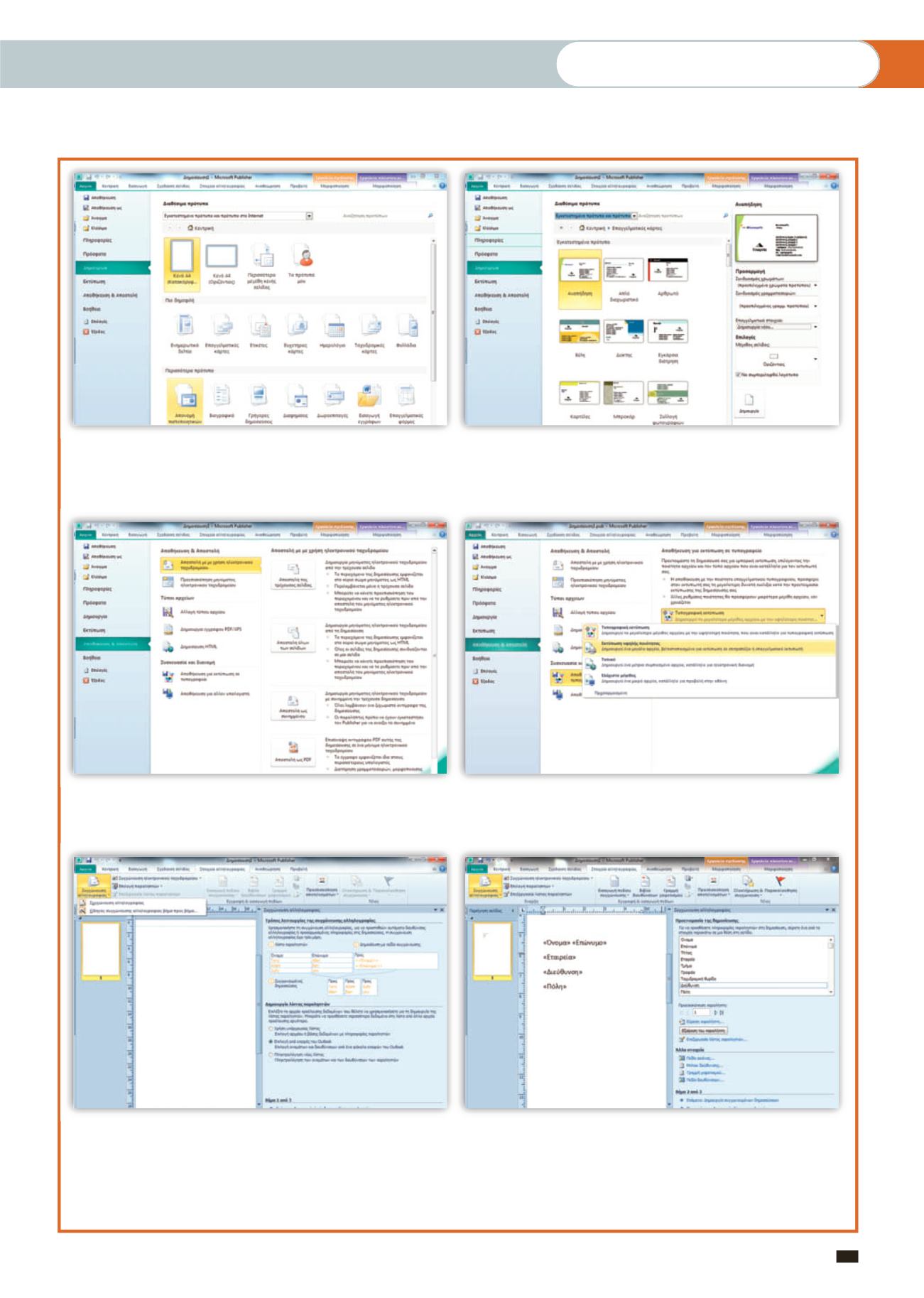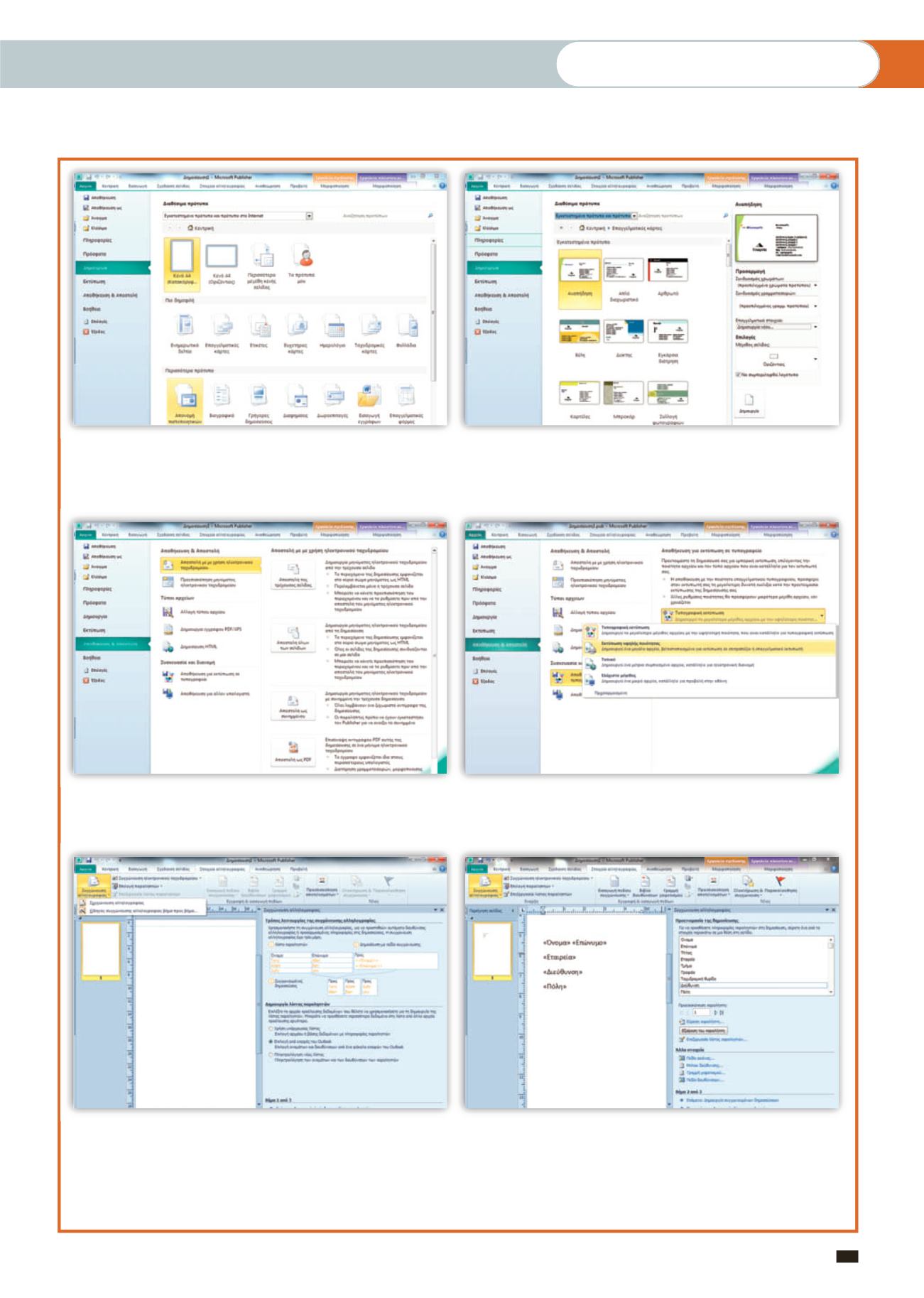
COMPUTER ΓΙΑ ΟΛΟΥΣ
83
MICROSOFT PUBLISHER
2
Θα δείτε αυτή την εικόνα. Διαλέξτε την κάρτα που θέλετε για
να δείτε στα δεξιά τα αναλυτικά της στοιχεία (στα οποία
μπορείτε να επέμβετε). Πατήστε Δημιουργία για να την
περάσετε στο πρόγραμμα και να την επεξεργαστείτε.
1
Πατήστε Αρχείο και στη συνέχεια Δημιουργία. Θα δείτε τα
πολλά έτοιμα πρότυπα που έχει το πρόγραμμα
εγκατεστημένα, ή αναζητά στο Internet, εάν ο υπολογιστής
σας είναι on-line. Επιλέξτε κάποιο πρότυπο, για παράδειγμα, το
Επαγγελματικές Κάρτες.
4
Εάν φτιάχνετε επαγγελματικά έντυπα τα οποία θα στείλετε
κατόπιν στο τυπογραφείο, θα χρειαστείτε την επιλογή
Αποθήκευση για εκτύπωση σε τυπογραφείο.
6
Οι επιλογές που έχετε είναι η χρήση υπάρχουσας λίστας, για
παράδειγμα, από ένα φύλλο Excel ή άλλο αρχείο, από τις
επαφές του Outlook, και τέλος, η πληκτρολόγηση νέας
λίστας. Εμείς επιλέξαμε το δεύτερο. Στο επόμενο βήμα
προσθέτουμε τις πληροφορίες των παραληπτών στο έγγραφο που
θα αποσταλεί. Απλώς σέρνουμε τα στοιχεία στις θέσεις που
θέλουμε στη σελίδα μας.
5
Ο πιο εύκολος τρόπος για να στείλετε παρόμοια έγγραφα, τα
οποία όμως περιέχουν προσωπικές πληροφορίες των
παραληπτών, είναι η λειτουργία συγχώνευσης αλληλογραφίας.
Ενεργοποιήστε τη σχετική καρτέλα της κορδέλας και από το
πρώτο εικονίδιο πατήστε το Οδηγός συγχώνευσης αλληλογραφίας
βήμα προς βήμα. Στο πρώτο βήμα θα πρέπει να επιλέξετε τη
λίστα των παραληπτών.
3
Στο Αρχείο>Αποθήκευση & Αποστολή θα δείτε όλες τις
διαθέσιμες επιλογές που έχετε για να αποθηκεύσετε το
έγγραφό σας. Υποστηρίζονται όλα τα γνωστά πρότυπα
(συμπεριλαμβανομένου και του PDF).